Memasukkan Tanggal ke dalam Slide Presentasi
Ingin mendokumentasikan sebuah tanggal ke dalam slide presentasi?
Gampang saja. Lakukan langkah‐langkah sebagai berikut:
1. Klik tab Insert dan pilih ikon Date & Time.
2. Pilih format penanggalan yang diinginkan dengan mengklik salah satunya di deretan Available Formats.
3. Aktifkan kotak cek Update automatically jika tanggal ingin berubah sendiri sesuai keadaan saat ini. Atau, jika ingin membuat tanggal yang tetap‐tak‐berubah, maka tidak perlu mengaktifkan kotak cek
tersebut.
4. Tekan tombol OK.
Memberi Garis Tepi pada Slide Presentasi Saat akan Dicetak
Tanpa menggunakan theme atau gambar latar belakang apa pun, Anda akan membuat slide presentasi dengan latar belakang warna putih. Kelemahannya, posisi slide presentasi itu terhadap kertas menjadi sulit dibedakan sehingga kalau ingin dipotong, proses pemotongannya men‐
jadi sulit presisi. Untuk membedakannya, berilah garis tepi sehingga ketika dicetak, area slide presentasi akan mudah diketahui dari garis yang mengelilinginya. Caranya, pilih File > Print. Klik bagian Full Page Slides dan pilih/aktifkan opsi Frame Slides.
Mencetak Outline Slide Presentasi
Slide presentasi terdiri dari banyak teks. Oleh karena itu, tak heran jika muncul kesalahan ketik, kesalahan tulis materi, dan lain sebagainya. Cara praktis untuk mengecek kesalahan ketik itu adalah dengan mencetaknya dan membacanya di atas sehelai kertas tanpa harus ikut mencetak gambar‐gambar atau foto yang ada di slide itu. Oleh karena itu, jangan cetak slidenya, tapi cetak saja teks di dalam slide‐slide tersebut.
Caranya, pilih File > Print dan di bagian Full Page Slides, pilihlah Outline. Nanti Anda tinggal mencetak isi materi teks saja dan mengecek tulisan Anda di situ.
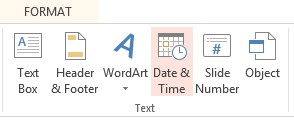


No comments:
Post a Comment